Интернет для владельцев мобильных телефонов стал настоящим помощником, когда необходимо срочно написать письмо другу, либо развлечься в долгой поездке. Однако порой возникает диаметрально противоположная ситуация, когда интернет совсем не нужен и требуется его отключить.
Инструкция
Чтобы отключить интернет на мобильном телефоне фирмы Nokia, наилучшим вариантом является удаление всех точек доступа. В этом случае все еще можно выходить в интернет с помощью Bluetooth и подключения к компьютеру, однако на самом аппарате интернета не будет. Для отключения интернет-связи найдите в меню телефона раздел «Пункты назначения», в котором вы увидите следующий список – Internet, WAP, MMS, GPRS и другое с указанием имени вашего оператора. Удалите такие , как Internet и WAP, и отключите тем самым интернет.
Если удалить настройки не получается, измените данные в пунктах назначения – в полях точек доступа. Например, напишите другое название точки, либо другой канал данных, либо настройки другого оператора. Также удалите из существующих данных для одной из точек доступа пару символов. В результате точка станет некорректной и интернет исчезнет.
При возникновении ситуации, когда интернетом не пользуешься, а программное обеспечение на телефоне Nokia периодически осуществляет выход в интернет для поиска обновлений, необходимо изменить параметры подключения к интернету. Для начала проверьте, отключено ли само подключение к интернету. Зайдите в раздел «Меню», найдите пункт «Параметры», затем «Связь» и «Диспетчер подключений». Выберите в списке предлагаемых параграфов «Подключение» и нажмите на функцию «Разъединить».
После этого подключение хоть и будет временно отключено, но спустя время автоматически восстановится. Во избежание этой автоматики найдите на рабочем экране «Ниспадающее меню» и в разделе «Мобильные данные» активируйте функцию «Отключить». Затем выберите в «Меню» вашего телефона пункт «Параметры» и перейдите к параграфу «Режимы». Когда на экране появится список режимов для Nokia, нажмите на «Автономный», отключив тем самым интернет-связь.
Nokia Lumia 520 – это отличный бюджетный телефон, имеющий огромный успех во всем мире. Если у вас его все еще нет, то советуем поспешить и приобрести его. А для тех, кто уже обладает этим смартфоном, предлагаем несколько советов, которые помогут вам значительно сэкономить деньги за мобильный интернет. Разумеется, эти советы также подойдут для всех остальных телефонов линейки Lumia.
Выключайте передачу данных
Этот самый простой и самый действенный способ экономии трафика. Просто выключайте интернет, когда вы им не пользуйтесь и вам не грозят постоянные обновления социальных сетей, почты и т.п.
Для того, чтобы выключить мобильные данные, необходимо перейти в Настройки -> Мобильная сеть или воспользоваться приложением, выводящим иконки подключений на стартовый экран. Выбрать их можно
Обновляйтесь только с помощью Wi-Fi
Выполняйте обновление операционной системы, приложений и игр только подключившись к сети Wi-Fi, так как обновления зачастую съедают большое количество трафика.
Чтобы включить WiFi на вашем Nokia Lumia 520, перейдите в раздел Настройки > WiFi.
Используйте браузер Nokia Xpress Browser
Использование браузера от Nokia обеспечивает не только очень быструю загрузку веб-страниц, но и максимальное их сжатие. По некоторым данным, Xpress Browserсжимает веб-страницы до 5 раз, что существенно сказывается на количестве трафика. Кроме этого, Nokia Xpress Browser имеет удобный интерфейс и богатый функционал. Советуем вам обязательно попробовать его в работе. Ссылка на скачивание .
Выключайте фоновые задачи
Если у вас большое количество живых плиток связано с онлайн-сервисами, то информация на плитках будет постоянно обновляться и актуализироваться, даже если эти сервисы не запущены, а работают в фоновом режиме. Вы можете снизить количество потребляемого интернет трафика просто отключив фоновые задачи, которые не нужны. Для того, чтобы это сделать, перейдите в меню Настройки - Приложения - Фоновые задачи
Если у вас есть другие советы по сохранению трафика на смартфоне Nokia Lumia 520 и других устройствах на Windows Phone 8, расскажите о них в комментариях.
Как отключить интернет на телефоне? – Сделать это можно в разных мобильных компаниях посредством многих способов, поэтому портал сотовой помощи абонентам на территории России и стран СНГ сайт предлагает узнать, на что именно стоит обращать внимание, когда нужно как можно быстрее выключить связь с Сетью и не допустить списывание денег со счета. Примечательно, что выключение сотового Интернета позволяет вовремя сэкономить свои деньги, поскольку, например, при включенной опции в режиме роуминга, можно потерять крайне больше финансы в короткие сроки. Выключение мобильного Интернета может быть выполнено через несколько интересных способов, поэтому обо всех пойдет речь в настоящем материале. О чем сегодня будет разговор?
- Отключение через Internet-Помощник
- Отключение через звонок оператору
- Отключение через USSD-код
- Отключение через настройки мобильного телефона
Любопытно, что закрыть доступ в Internet можно через столько способов. Однако выбрать из него один и пройти им до самого конца – вот что может помочь окончательным образом решить проблему и вопрос в целом. Выключение Интернета на мобильном телефоне может быть выполнено не только через стандартные методики, о которых знают все, но и через ряд шагов, могущих показаться не совсем верными.
Какие сведения необходимо знать сразу?
Например, отключить интернет ма телефоне Мегафон можно через работу обычного звонка. Конечно, есть и дополнительные сервисы – USSD коды или работа с Internet-Помощником, однако в любом случае достаточно позвонить по номеру соединения с оператором связи (0505 + «Звонок») и переговорить с человеком по своей проблеме: это поможет ему дать точные указания, что именно стоит сделать абоненту, или же он само в личном порядке выключит связь с Сетью на номере.
ВАЖНО: Отключить интернет на телефоне МТС можно так же, как и на Мегафоне. Чуть ниже в статье будет подробный мануал по тому, что именно необходимо делать. Какие шаги стоит выполнить и как на это стоит посмотреть. Выключение будет выполнено моментально. Стоит заметить, что актуальность статьи – 20 августа 2014 года, поэтому пользоваться материалом можно еще крайне долго.
Как выключить Internet в короткие сроки?
Как заблокировать интернет на телефоне? – Сделать это предполагается через те шаги, которые указаны чуть выше. Необходимо всего лишь уяснить те моменты, которые помогут абоненту не делать ошибок: выключение всегда бесплатное и выполняется оно посредством всех доступных методик, которые предлагаются мобильными компаниями на территории РФ или других странах.
- Начнем с мобильного оператора №3 в России. Итак, выключить интернет на телефоне Билайн необходимо через следующие возможности: «Хайвей» 1Гб и 3Гб с посуточной оплатой отключаются командой «*115*030#» + «вызов» и «*115*050#» + «вызов».
- 1Гб - «*115*040#» + «вызов» либо посредством звонка на телефон по номеру: «067 471 7020+ «трубка»
- 3Гб - «*115*060#» + «вызов» либо с помощью звонка на сотовый телефон по номеру: «067 471 7030+ «трубка»
- 5 Гб - «*115*070#» + «вызов» либо посредством звонка на мобильный телефон по номеру: «067 471 740+ «трубка»
- 10 Гб - «*115*080#» + «вызов» либо с помощью звонка на номер: «067 471 750+ «трубка»
- 20 Гб - «*115*090#» + «вызов» либо посредством звонка на телефон по номеру: «067 471 760+ «трубка»
- 60 Гб - «*115*100#» + «вызов» либо с помощью звонка на сотовый телефон по номеру: «067 471 770+ «трубка»
- Отключить Internet на телефоне теле2 предполагается через Интернет-помощник, который может быть доступен по адресу вида «my.tele2.ru». Сюда также входит и звонок на телефон «611». Или же обращение в офис компании, адрес которого можно увидеть в своем городе на сайт tele2.ru.
- Закрыть выход в Internet на Андроиде доступно через хитрых ход, о котором шла речь чуть выше. Разговор о том, что можно в настройках просто изменить данные APN и точки входа, где в любом случае написано либо «MTS», либо «Megafon», либо «Beeline», либо «TELE2». Шаг заключается в том, чтобы произвольно поменять названия или просто их удалить, в этом случае система работать не будет, поскольку пользователем неверно будет указан ход. Пройти в настройки мобильного Интернета предполагается через: «Настройки, настройки Сети, беспроводная Сеть, Подключения». И там все шаги выше прекрасно делаются.
- Запретить доступ в Internet на Самсунге любого мобильного оператора предполагается аналогичным путем: изменение настроек внутри сотового аппарата. Достаточно всего лишь выполнить те шаги, о которых идет речь, после чего все перестанет работать. Это очень удобно, когда в роуминге не желательно использовать трафик, поскольку он очень много стоит.
ВАЖНО: Какие еще варианты есть для известных мобильных операторов? Так, например, для Мегафона стоит применить такие вещи, как USSD-коды. Для МТС – точно так же. Чуть ниже об этом будет разговор.

Как выключать доступ к Сети на Мегафоне или МТС?
Для того, чтобы деактивировать выход в Сеть с мобильного телефона на Мегафоне, необходимо ввести следующие USSD-коды, которые относятся к тому или иному мобильному абонентскому тарифу:
- – «*236*0*0#» + «Вызов» — удаление сервиса «Интернет XS»;
- — «*236*1*0#» + «Звонок» — стирание сервиса «Интернет S»;
- — «*236*2*0#» + «Вызов» — ликвидация сервиса «Интернет M»;
- — «*236*3*0#» + «Звонок» — стирание сервиса «Интернет L»;
- — «*236*4*0#» + «Вызов» — отказ от сервиса «Интернет XL»;
- — «*105*264*0#» + «Звонок» — удаление сервиса «Интернет 24»;
- — «*105*224*0#» + «Вызов» — стирание сервиса «Интернет 24 PRO»;
- — «*510*5*0#» + «Звонок» — ликвидация сервиса «Электронная книга»;
- — «*522*0#» + «Вызов» — стирание сервиса «Детский интернет»;
- — «*105*504*0#» + «Звонок» — удаление сервиса «Будь спокоен»;
- — «*105*369*0#» + «Вызов» — отказ от сервиса «BlackBerry® Internet Service»;
- — «*105*221*0#» + «Звонок» — ликвидация сервиса «Нон-стоп»;
- — «*105*275*0#» + «Вызов» — стирание сервиса «Интернет-Сова»;
Как выключить Internet на МТС?
12.03.2018
Иногда по каким-либо причинам нужно срочно подключиться к интернет, а под рукой только телефон или смартфон марки Nokia ! С этой задачей на 5+ справится программа. В данной инструкции мы попытаемся максимально понятно пояснить Вам последовательность выполняемых действий. Все, что мы будем делать, будет сопровождаться скриншотами.
Тариф на смартфон должен обеспечивать возможность подключения модема
Например, планшет, у которого нет собственного мобильного модема, может быть обеспечен беспроводной доступ в Интернет. Даже нетбук или ноутбук можно подключить к сети таким образом, при условии, что тариф, используемый в смартфоне, позволяет это также назвать функцией привязки.
Во-первых, доступ к Интернету на смартфоне должен работать
Таким образом, настройка и активация мобильной горячей точки со всеми устройствами работает одинаково. Существуют различия в количестве мобильных телефонов, планшетов и ноутбуков, которые можно привязать к Интернету. Если это уже не сделано, сначала необходимо настроить мобильный онлайн-доступ. Это работает на некоторых телефонах - в зависимости от производителя - автоматически, в других - нет.
Внимание! Если у Вас неисправный кабель/Bluetooth/Ir-Da для подключения смартфона/телефона к компьютеру, то есть вероятность плохой связи или вовсе её обрыва.
1) Настройка телефона/смартфона Nokia:
Настройка интернета для Nokia S40 3rd Edition
Инструкция актуальна для , также они должны подходить для, и для других моделей этой платформы.
Установка пароля для доступа к сети
На странице «Изменение пароля» установите пароль для входа в сеть. Этот сертификат также можно перенести на ваш телефон с помощью карты памяти. Затем откройте главное меню, из которого вы можете перейти в меню «Управление», выбрав «Открыть». Найдите здесь сохраненный сертификат и откройте его. Вы можете сохранить описание сертификата так же, как и пресет.
Запустите на главном экране и включите главное меню, выбрав «Меню». Здесь выберите значок панели управления и откройте его с помощью опции «Открыть». Перейдите в подменю «Настройки», которое открывается с помощью опции «Открыть». Выберите здесь строку подключения и откройте ее с помощью опции «Открыть».
Сначала нужно убедиться, подключена ли услуга доступа в интернет у оператора. Операторы предоставляют :
- GPRS-WAP
- GPRS-INTERNET
Настройка телефона:
1. Идём по адресу:
Левая софт клавиша Функции
– Добавить новые – Точка доступа
Появляется меню настройки точки доступа. Пишете, что угодно. Как правило, используется название того оператора, чья эта точка доступа, потому что так удобней.
Вот как выбрать линию точки доступа, чтобы добавить новую точку. Продолжайте выбор. Если вы хотите автоматически проверить точки, ответьте «Да». Подождите, пока поиск закончится. Затем ваш телефон отображает доступные сети доступа. Выберите Интернет в качестве пункта назначения и продолжите выбор.
Это новая точка доступа. Вам будет сообщено об устройстве. Выберите интернет-линию и откройте ее с помощью опции «Открыть». Теперь вы увидите все точки доступа, доступные для доступа в Интернет. Убедитесь, что у вас есть такая же информация на вашем устройстве, как и на фотографиях.
Следующий пункт – Параметры точки доступа .
В пункте канал данных выбираем – Пакетные данные (это и есть GPRS).
Переходим в раздел – Настройка канала – Т/д пакетных данных (это и есть сама точка доступа), тут пишем следующее:
- internet.mts.ru (для абонентов МТС),
- internet.beeline.ru (Билайнеры),
- internet.mc (Мегафон центр),
- internet.nw (Мегафон северо-запад),
- и так далее, в зависимости от своего региона.
Делается это так :
- Меняем sim-ку, включаем аппарат, заходим по адресу:
Меню – Настройки – Конфигурация - Выставляем предпочитаемую т/д
- Далее заходим в стандартные параметры конфигурации - выбираем Персональная конфигурация
- Стандартный набор (все приложения) - ставим Да .
Меню – Настройки – Конфигурация - Настройки персональной конфигурации
Левая софт клавиша Функции
– Добавить новые – Интернет
.
Имя учетной записи
– пишем произвольно
Домашняя страница
– тоже произвольно, можно вообще не указывать
Имя пользователя и Пароль
оставляем пустыми
Использовать предпочтительную точку доступа
– ставим ДА.
Настройки интернета для смартфонов Symbian OS 6.1-8.1
Всё делается по аналогии со смартфонами Symbian OS 9.1/9.2 (смотреть описание ниже).
Настройки интернета для смартфонов Symbian OS 9.1/9.2
Сначала нужно убедиться, подключена ли эта услуга у оператора. Операторы предоставляют два способа доступа к интернет-ресурсам :
- GPRS-WAP
- GPRS-INTERNET
Настройка конфигурации:
1. Идём по адресу:
Меню – Средства - Настройки – Соединение – Точки доступа
Левая софт клавиша Функции
– Новая точка доступ
, используя стд. параметры.
Появляется меню настройки точки доступа:
- Имя соеденения - пишете, что угодно. Как правило, используйется название того оператора, чья эта точка доступа, потому что так удобней.
- Канал данных - выбираем Пакетные данные (это и есть GPRS).
- Имя точки доступа - пишем саму точку доступа:
В пункте – Аутентификация – выбираем Обычная . Домашнюю страницу задавать не обязательно.
Те, кто пользуется несколькими операторами, могут сразу настроить несколько точек доступа, чтобы при смене сим-карт не менять настройки, а просто выбирать точку доступа используемого оператора.
2. Идём по адресу:
Меню – Средства - Настройки – Соединение – Пакетные данные
Пункт Пакетное подключение
– в целях экономии заряда батареи выбираем – По требованию
. Пункт Точка доступа
– точка доступа, указанная здесь, будет использоваться для выхода в интернет через компьютер, используя телефон в качестве модема. Все то же самое:
- internet.mts.ru (для абонентов МТС),
- internet.beeline.ru (Билайнеры),
- internet.mc (Мегафон центр),
- internet.nw (Мегафон северо-запад),
- и так далее, в зависимости от своего региона.
Может отличаться от точки доступа, указанной в 1 разделе, или ее можно вообще не вводить, если телефон не будет использоваться в качестве модема.
3. Идём по адресу:
Меню – Средства - Настройки – Соединение – Передача данных – Время соединения – Не ограничено.
В остальные разделы заходить не нужно.
Итак, мы настроили телефон/смартфон Nokia , далее переходим к ПК.
2) Установка и настройка PC Suite
Итак, скачиваем и устанавливаем его на компьютер.
Заренее готовим средство связи ПК и телефона (кабель/Bluetooth/Ir-Da). После установки Nokia PC Suite устанавливаем драйвера. Когда PC Suite нашёл и определил телефон, можно приступать к настройкам соединения интернета.
1. В PC Suite находим пункт Подключение ПК к интернету с помощью телефона
2. Заходим и сразу нажимаем Настройки
3. Вибираем модем. В описываемом случае был только Nokia N73 USB Modem.

4. Выбираем из огромного списка нужного Вам оператора

5. Жмём Подключить , ждём пару секунд, и Вы подключены к интернету!

6. Чтобы отключить соединение с интернетом, нажмите Отключить .
Коновалов Иван Подключение ПК к интернету с помощью телефона/смартфона Nokia
Подключение мобильного интернета на телефонах марки Nokia ничем не отличается от активации таких настроек на любом другом телефоне. Главное в данном случае - это предоставляемый оператором связи номер, по которому абоненты могут осуществить заказ. А модель телефона будет определена автоматически, над этим задумываться не стоит.
Инструкция
В «Билайне», например, можно произвести активацию двух различных видов интернет-соединения. Один из них осуществляется посредством GPRS-связи. Для того чтобы подключить его, вам понадобится набрать номер USSD-запроса *110*181# и нажать кнопку вызова. Подключение второго типа можно произвести при помощи специальной команды *110*111#.
Абонентам компании «Мегафон» (вне зависимости от марки их мобильного телефона) для заказа автоматических настроек необходимо будет посетить главную страницу официального сайта оператора. Далее нужно выбрать вкладку «Телефоны», кликнуть на нее. Перед вами появится графа под названием «Настройки интернета, GPRS и WAP». После этого останется только заполнить небольшую форму запроса.
Настройка интернет-соединения доступна и через смс-сообщения. В тексте вы должны указать цифру 1. А номер, на который следует отправлять такие SMS, - 5049. По нему же в любое время можно получить еще и настройки MMS, а также WAP. Просто вместо единицы вам необходимо будет вписать цифру 2 либо 3. Не забывайте и про существование таких бесплатных номеров , как 05190 и 05049.
Заказ автоматических настроек интернета доступен всем абонентам «Мегафона» еще и по номеру абонентской службы 0500 (он предназначается для вызовов с мобильного) или по номеру 502-5500 (для звонков с городских телефонов). Кроме того, вам всегда готовы помочь сотрудники салонов связи оператора и офисов компании.
Пользователям сети «МТС» для подключения интернета на своем мобильном достаточно набрать короткий номер 0876 (звонить на него можно бесплатно). Также можно воспользоваться другим номером - 1234, предназначенным для отправки SMS-сообщений (в тексте ничего не указывайте, смс должно быть «пустым»). Получение автоматических настроек будет доступно и через официальный сайт компании. Для этого просто зайдите в соответствующий раздел и заполните специальное поле.
Интернет для владельцев мобильных телефонов стал настоящим помощником, когда необходимо срочно написать письмо другу, либо развлечься в долгой поездке. Однако порой возникает диаметрально противоположная ситуация, когда интернет совсем не нужен и требуется его отключить.